
Установка и конфигурирование служб IIS
.pdf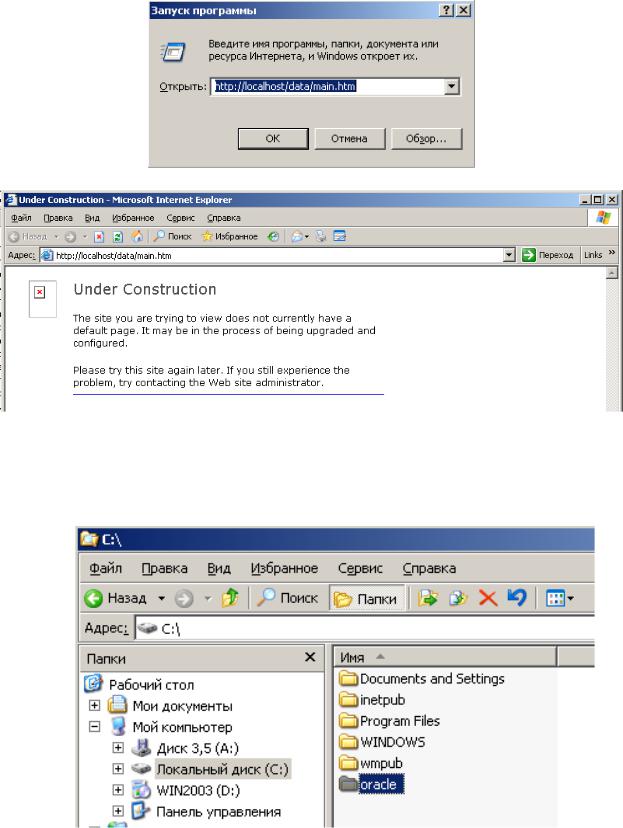
В браузере IE наберите URL запрос с обращением к файлу внутри каталога data.
Страница under construction отобразится на экране.
В том случае, когда необходимо обеспечить публикацию файлов, которые физически размещены в различных местах хранилища данных, допустимо использовать виртуальные каталоги. Скопируйте папку oracle с обучающими материалами по СУБД Oracle общего ресурса на диск C:\ локального компьютера.
Откройте консоль диспетчера служб Internet Information Services
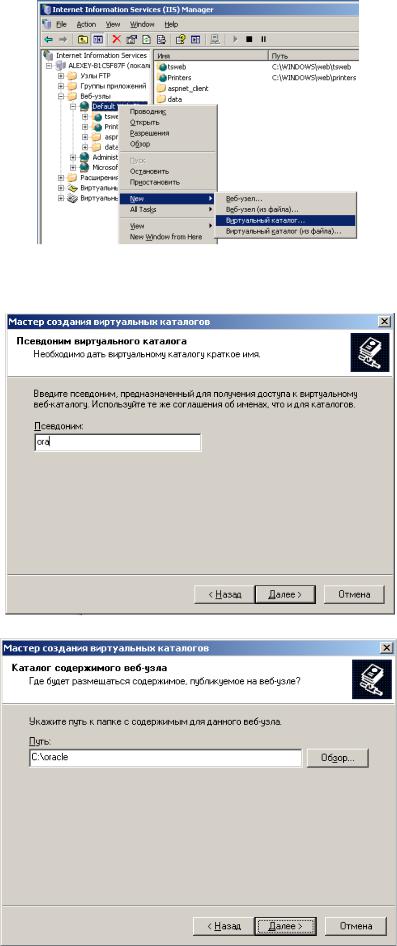
Выберите пункт создания виртуального каталога на веб узле по умолчанию. Присвойте псевдоним для виртуального каталога, который будет использоваться в процессе доступа к физическому хранилищу данных сайта.
Укажите путь к директории, где находятся web обучающие материалы.

Для создаваемого виртуального каталога укажите использование разрешений на чтение.
После создания, вновь созданный виртуальный каталог появится в оснастке Internet Information Services
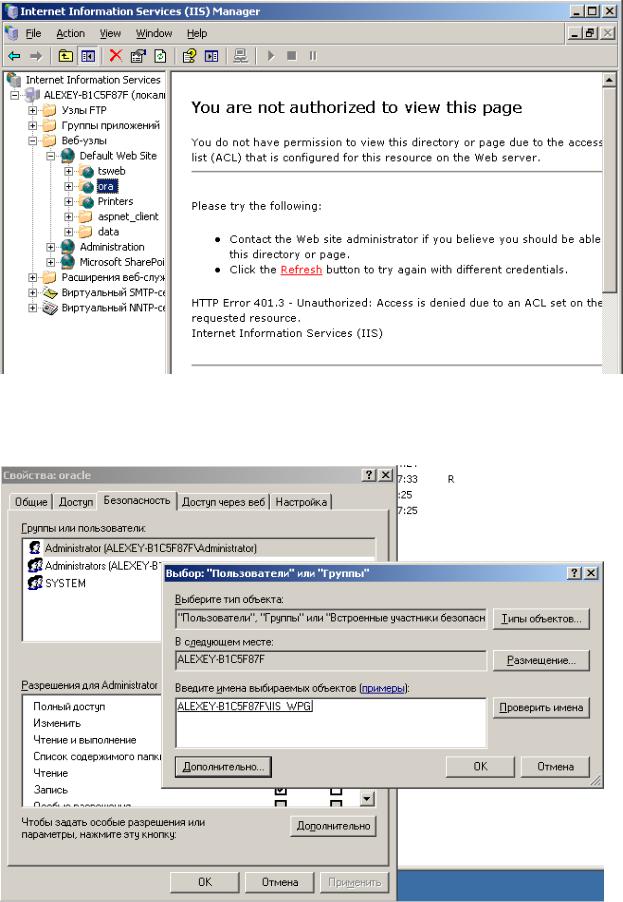
Нажмите кнопку обзор. Доступ отсутствует, поскольку рабочий процесс IIS не имеет прав доступа к каталогу, в котором располагаются учебные маетериалы.
Щелкните правой кнопкой мыши на директории C:\Oracle выберите, Свойства > Безопасность. Выберите группу IIS_WPG не забудьте на вкладке дополнительно поставить галочку замены разрешений на все дочерние объекты.
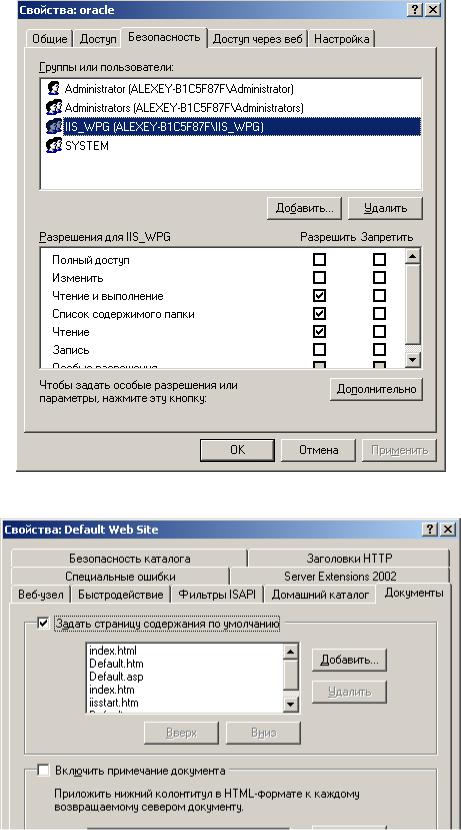
Настройки доступа рабочего процесса IIS к каталогу Oracle необходимо указать, как показано на скриншоте ниже.
В настройках web – узла укажите в качестве используемых по умолчанию документов файл index.html.
В настройках виртуального каталога выполните команду обзор. Рабочие материалы по учебному курсу Oracle доступны через Web интерфейс
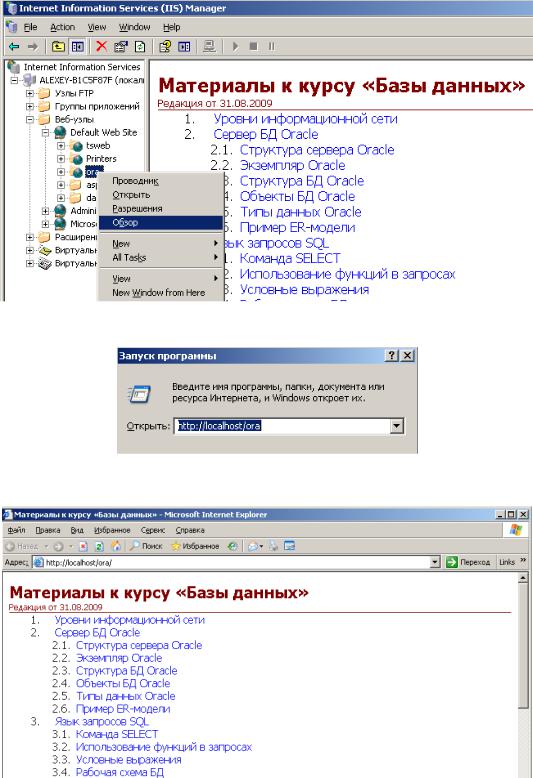
В окне выполнить наберите команду.
Загрузится окно браузера с рабочими материалами.
Скопируйте каталог oracle в папку C:\Inetpub\wwwroot. В домашней директории web – сервера есть возможность получить доступ к учебным материалам непосредственно с указанием имени директории.
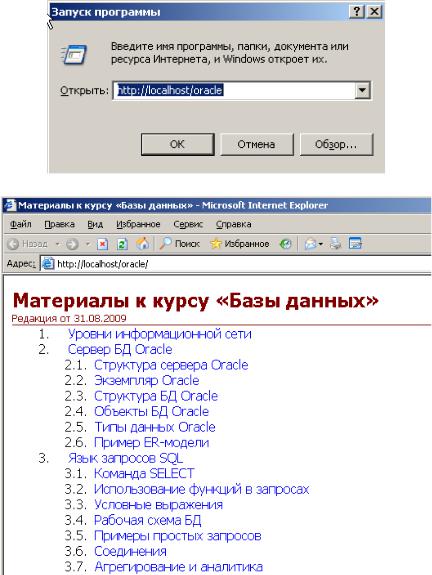
Все работает.
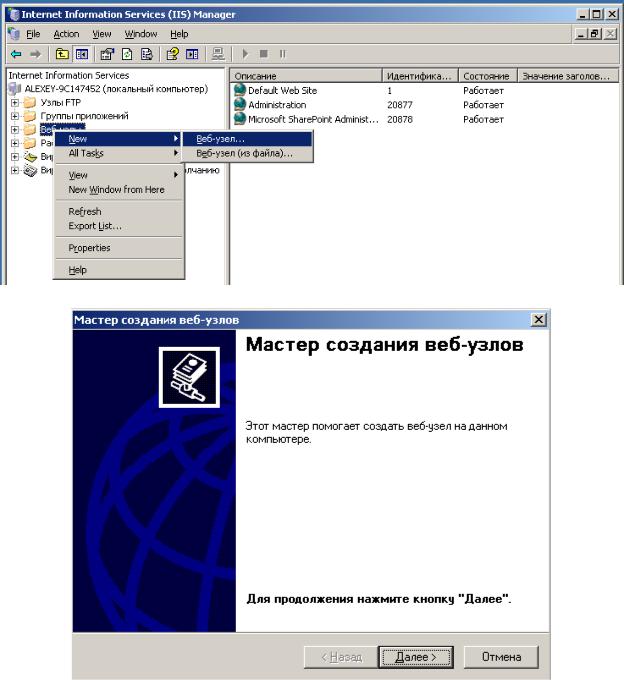
Создание web узлов.
Создание и настройка узлов один из важнейших этапов реальной работы и администрирования web служб. Запустите мастер создания узла.
Стартовое окно мастера появится на экране. Нажмите кнопку Далее.
В окне описания web – узла укажите “Обычный узел”. Описание будет использоваться в качестве заголовка при просмотре Web – узла в оснастке Диспетчера служб интернета.
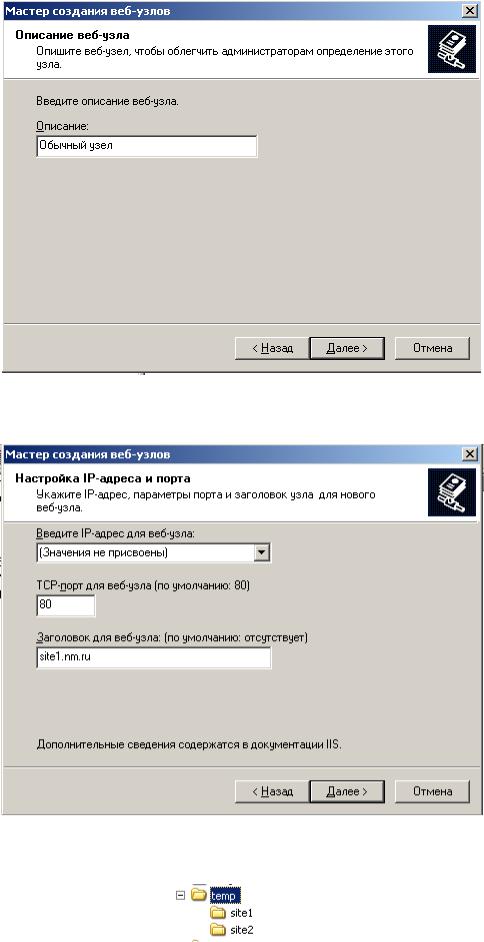
Укажите в качестве заголовка web узла использование доменного имени site1.nm.ru
Нажмите кнопку далее. На диске C: сделайте каталог c:/temp с подпапками site1 и site2.
Укажите в качестве пути к сайту (домашней папки) каталог c:\temp\site1
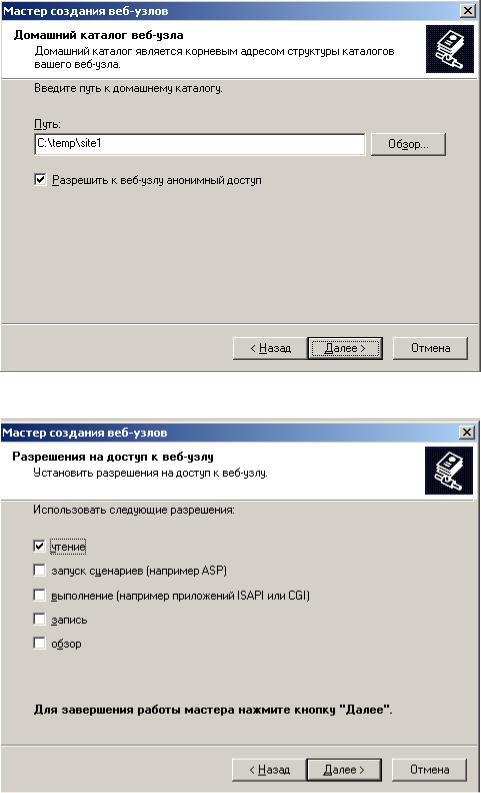
Разрешите доступ на чтение данных, размещаемых на Web узле
После создания веб узла, обычный узел появится в дереве консоли. Создадим еще один узел с настройками аналогичными предыдущим, см. скриншоты ниже. Запустите мастер создания web – узла.
